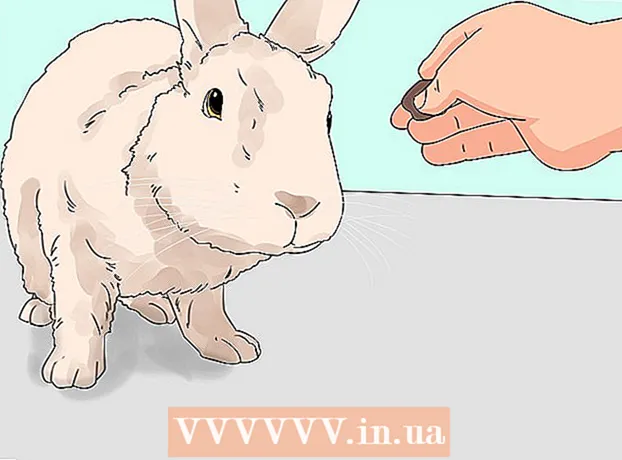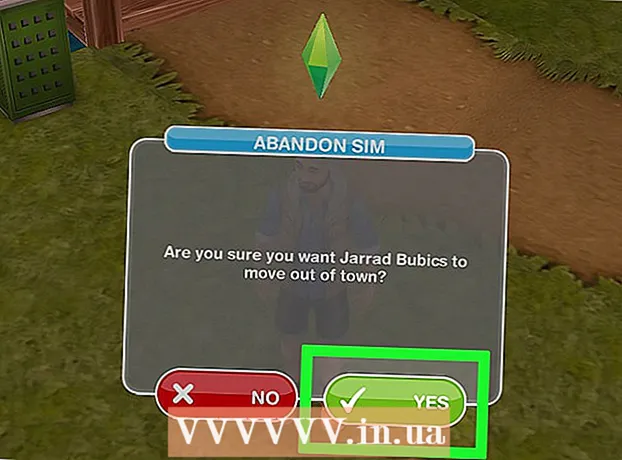Schrijver:
Marcus Baldwin
Datum Van Creatie:
18 Juni- 2021
Updatedatum:
1 Juli- 2024

Inhoud
Lees in dit artikel hoe u uw Uber-wachtwoord kunt wijzigen.
Stappen
Methode 1 van 2: Via Uber-apps
 1 Start de Uber-app. Het app-pictogram ziet eruit als een zwart vierkant met een lijn in een witte cirkel.
1 Start de Uber-app. Het app-pictogram ziet eruit als een zwart vierkant met een lijn in een witte cirkel. - Als u automatisch bent aangemeld bij uw account, logt u uit om uw wachtwoord te wijzigen.
 2 Klik op ☰ in de linkerbovenhoek van het scherm.
2 Klik op ☰ in de linkerbovenhoek van het scherm. 3 Klik op Instellingen. Dit is de laatste optie op het menu.
3 Klik op Instellingen. Dit is de laatste optie op het menu.  4 Scroll naar beneden en selecteer Afsluiten. Deze optie staat helemaal onderaan het menu.
4 Scroll naar beneden en selecteer Afsluiten. Deze optie staat helemaal onderaan het menu. - U keert terug naar de inlogpagina.
 5 Vul je telefoonnummer in. Voer het telefoonnummer in dat is gekoppeld aan uw Uber-account.
5 Vul je telefoonnummer in. Voer het telefoonnummer in dat is gekoppeld aan uw Uber-account.  6 Klik op →. Deze knop staat rechts in het midden.
6 Klik op →. Deze knop staat rechts in het midden.  7 Klik onder de regel "Voer uw wachtwoord in" op Wachtwoord vergeten?.
7 Klik onder de regel "Voer uw wachtwoord in" op Wachtwoord vergeten?.  8 Vul alstublieft uw e-mail adres in. Voer het e-mailadres in waarop het account is geregistreerd.
8 Vul alstublieft uw e-mail adres in. Voer het e-mailadres in waarop het account is geregistreerd.  9 Klik op →. Deze knop staat rechts in het midden. Uber stuurt je een e-mail met een link om je wachtwoord opnieuw in te stellen.
9 Klik op →. Deze knop staat rechts in het midden. Uber stuurt je een e-mail met een link om je wachtwoord opnieuw in te stellen.  10 Klik op OK om de ontvangst van de e-mail van Uber te bevestigen.
10 Klik op OK om de ontvangst van de e-mail van Uber te bevestigen.- Als u de e-mail niet hebt ontvangen, klikt u op "Opnieuw verzenden".
 11 Open uw e-mailtoepassing. Start de applicatie waarmee je e-mails ontvangt van je Uber-account.
11 Open uw e-mailtoepassing. Start de applicatie waarmee je e-mails ontvangt van je Uber-account.  12 Open de e-mail van Uber. De onderwerpregel moet een link bevatten naar "Wachtwoord resetten". Als deze brief niet in uw inbox is gevonden, opent u de map "Spam" of "Prullenbak". Gmail-gebruikers vinden deze e-mail soms in hun map Meldingen.
12 Open de e-mail van Uber. De onderwerpregel moet een link bevatten naar "Wachtwoord resetten". Als deze brief niet in uw inbox is gevonden, opent u de map "Spam" of "Prullenbak". Gmail-gebruikers vinden deze e-mail soms in hun map Meldingen.  13 Klik op Reset wachtwoord in het midden van het bericht. Als u erop klikt, gaat u naar een resetpagina in de Uber-app.
13 Klik op Reset wachtwoord in het midden van het bericht. Als u erop klikt, gaat u naar een resetpagina in de Uber-app. - Voordat de app kan worden geopend, opent u uw browser om toegang te krijgen tot de Uber-app.
 14 Voer een nieuw wachtwoord in. De lengte moet minimaal vijf tekens zijn.
14 Voer een nieuw wachtwoord in. De lengte moet minimaal vijf tekens zijn.  15 Klik op →. Als het wachtwoord aan de vereisten voldoet, wordt u ingelogd op uw account. U bent nu ingelogd op uw account met het wachtwoord dat u zojuist hebt aangemaakt.
15 Klik op →. Als het wachtwoord aan de vereisten voldoet, wordt u ingelogd op uw account. U bent nu ingelogd op uw account met het wachtwoord dat u zojuist hebt aangemaakt.
Methode 2 van 2: Via de Uber-website
 1 Open de site Uber.
1 Open de site Uber. 2 Klik op ☰ in de linkerbovenhoek van het venster.
2 Klik op ☰ in de linkerbovenhoek van het venster. 3 Klik op de Login-knop in de rechterbovenhoek van het menu.
3 Klik op de Login-knop in de rechterbovenhoek van het menu. 4 Klik op Inloggen als gebruiker aan de rechterkant van de pagina.
4 Klik op Inloggen als gebruiker aan de rechterkant van de pagina. 5 Klik onder de knop "Inloggen" op Wachtwoord vergeten?.
5 Klik onder de knop "Inloggen" op Wachtwoord vergeten?.  6 Vul je e-mailadres in. Voer het e-mailadres in dat je hebt gebruikt om je aan te melden voor Uber.
6 Vul je e-mailadres in. Voer het e-mailadres in dat je hebt gebruikt om je aan te melden voor Uber.  7 Klik volgende. Hiermee wordt een link voor het opnieuw instellen van het wachtwoord gegenereerd die wordt verzonden naar het e-mailadres dat aan uw Uber-account is gekoppeld.
7 Klik volgende. Hiermee wordt een link voor het opnieuw instellen van het wachtwoord gegenereerd die wordt verzonden naar het e-mailadres dat aan uw Uber-account is gekoppeld.  8 Start uw e-mailtoepassing. Controleer de e-mail die aan je Uber-account is gekoppeld.
8 Start uw e-mailtoepassing. Controleer de e-mail die aan je Uber-account is gekoppeld.  9 Klik op de e-mail met een link om je Uber-wachtwoord opnieuw in te stellen. Als deze brief niet in uw inbox zit, open dan de map "Spam" of "Prullenbak". Gmail-gebruikers vinden deze e-mail soms in hun map Meldingen.
9 Klik op de e-mail met een link om je Uber-wachtwoord opnieuw in te stellen. Als deze brief niet in uw inbox zit, open dan de map "Spam" of "Prullenbak". Gmail-gebruikers vinden deze e-mail soms in hun map Meldingen.  10 Klik op Wachtwoord opnieuw instellen. Daarna wordt u naar een pagina geleid met een formulier voor het opnieuw instellen van het wachtwoord.
10 Klik op Wachtwoord opnieuw instellen. Daarna wordt u naar een pagina geleid met een formulier voor het opnieuw instellen van het wachtwoord.  11 Voer een nieuw wachtwoord in. Voer een wachtwoord van minimaal vijf tekens in en bevestig het.
11 Voer een nieuw wachtwoord in. Voer een wachtwoord van minimaal vijf tekens in en bevestig het.  12 Klik volgende. Deze knop bevindt zich onder het wachtwoordveld.
12 Klik volgende. Deze knop bevindt zich onder het wachtwoordveld.  13 Klik op Inloggen als gebruiker. .
13 Klik op Inloggen als gebruiker. .  14 Voer uw e-mailadres en wachtwoord in. Vul ze in de daarvoor bestemde velden in.
14 Voer uw e-mailadres en wachtwoord in. Vul ze in de daarvoor bestemde velden in.  15 Vink het vakje aan naast 'Ik ben geen robot'.
15 Vink het vakje aan naast 'Ik ben geen robot'. 16 Klik op Aanmelden. U bent ingelogd op uw account met een nieuw wachtwoord.
16 Klik op Aanmelden. U bent ingelogd op uw account met een nieuw wachtwoord.
Tips
- Het oude wachtwoord kan niet worden opgegeven als het nieuwe wachtwoord.
- Als u uw wachtwoord op het ene platform (zoals een telefoon) wijzigt, wordt het op alle andere platforms gewijzigd. Dit kan leiden tot fouten op de site. Fouten blijven verschijnen totdat u uitlogt en inlogt met een nieuw wachtwoord.
Waarschuwingen
- Wanneer u uw wachtwoord wijzigt, uw factuurgegevens invoert of uw locatie-instellingen invoert, zorg er dan voor dat u dit op een beveiligd netwerk doet.